前言:最近研究深度学习,安装了好多环境,记录一下,方便后续查阅 。
1. Anaconda软件安装1.1 AnacondaAnaconda是一个用于科学计算的Python发行版,支持Linux、Mac、Windows,包含了众多流行的科学计算、数据分析的Python包 。请自行到官网下载安装,下载速度太慢的话可移步清华源 。
官网:https://repo.anaconda.com/archive/
清华源:https://mirrors.tuna.tsinghua.edu.cn/anaconda/archive/
1.2 MinicondaMiniconda是一个Anaconda的轻量级替代,默认只包含了python和conda,但是可以通过pip和conda来安装所需要的包 。
官网:https://docs.conda.io/en/latest/miniconda.html
清华源:https://mirrors.tuna.tsinghua.edu.cn/anaconda/miniconda/
2. Anaconda创建虚拟环境2.1 创建新的虚拟环境(1)一步完成搭建 。需要注意的是要更换python版本,只能用conda命令
conda create –n name python=3.8.10 anaconda后边加anaconda命令选项(可选),在建立虚拟环境的同时,也会安装Jupyter Notebook、Numpy、Scipy、Matplotlib、Panda等python软件包 。
(2)分步搭建
# 该命令会创建一个空的conda虚拟环境,此时该环境中没有任何依赖包,只有conda命令可用conda create –n name# 安装python环境,可以指定python版本,不带版本号则会默认安装最新版本conda install python==3.6.22.2 启动/关闭环境conda activate name# 启动虚拟环境conda deactivate# 关闭当前环境,退回到base注意:早期版本的anaconda,前边不需要加conda,直接activate name/deactivate即可 。
2.3 删除环境conda remove -n name -all2.4 快速创建(复制其他环境)conda create -n name3 --clone name2.5 环境重命名conda create -n name2 -clone name# 先copy当前环境conda remove -n name -all# 再删除2.6 将虚拟环境设置为本机当前python环境安装完anaconda,默认本机python环境为base环境,可以通过修改环境变量PATH下边的路径,完成本机python环境的切换 。

文章插图
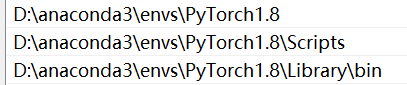
文章插图
3. 查看和修改conda环境配置3.1 查看虚拟环境conda info -e(或conda info --envs或conda env list)3.2 查看conda的config信息conda config --show3.3 查看conda的channels信息conda config --show channels3.4 移除某个channelsconda config --remove channels https://mirrors.tuna.tsinghua.edu.cn/anaconda/cloud/conda-forge/(这是清华维护的conda三方源之一的conda-forge的镜像,目前不一定能用)3.5 添加可用的清华源conda config --add channels https://mirrors.tuna.tsinghua.edu.cn/anaconda/pkgs/free/conda config --add channels https://mirrors.tuna.tsinghua.edu.cn/anaconda/pkgs/main/conda config --set show_channel_urls yes(安装时显示channel的url)4. 查看电脑硬件信息4.1 cuda版本(1)进入NVIDIA控制面板查看
nvidia-smi若报未找到命令,cmd进入目录C:\Program Files\NVIDIA Corporation\NVSMI再输入命令nvidia-smi,或者添加该目录到环境变量 。
(2)命令行查看cuda版本
nvcc --version# 或者nvcc -V(3)python中查看cuda信息
import torch# 查看cuda版本torch.version.cuda# 返回cuda版本号,比如11.1# 查看cuda是否可用torch.cuda.is_available()# 查看可用cuda设备数torch.cuda.device_count()4.2 cudnn版本进入cuda安装目录打开cudnn_version.h查看(低版本没有cudnn_version.h,可在cudnn.h查看)
C:\Program Files\NVIDIA GPU Computing Toolkit\CUDA\v11.1\include\cudnn_version.h

文章插图
也可以打开python,输入如下指令查看
import torchtorch.backends.cudnn.version()# 返回cudnn版本号,比如8005 4.3 cuda和显卡驱动版本对应关系
经验总结扩展阅读
- 用真是来写一段句子 用真是造句子二年级
- 宽容大度的唯美句子 宽容句子摘抄
- 每天宽容一切的句子 宽容忍让的经典句子
- 关于宽容的优美语句 学会宽容的句子
- 宽容的句子经典语录 善良宽容大度的句子
- 一个人回忆往事如烟的感慨的说说
- 女人害羞脸红的句子 描写满脸通红的句子
- 赞美朝阳的美景的句子 初升的朝阳唯美句子
- 朝阳的美句短句 日出的高级文案
- 自我反省文案 自我检讨的句子朋友圈

















